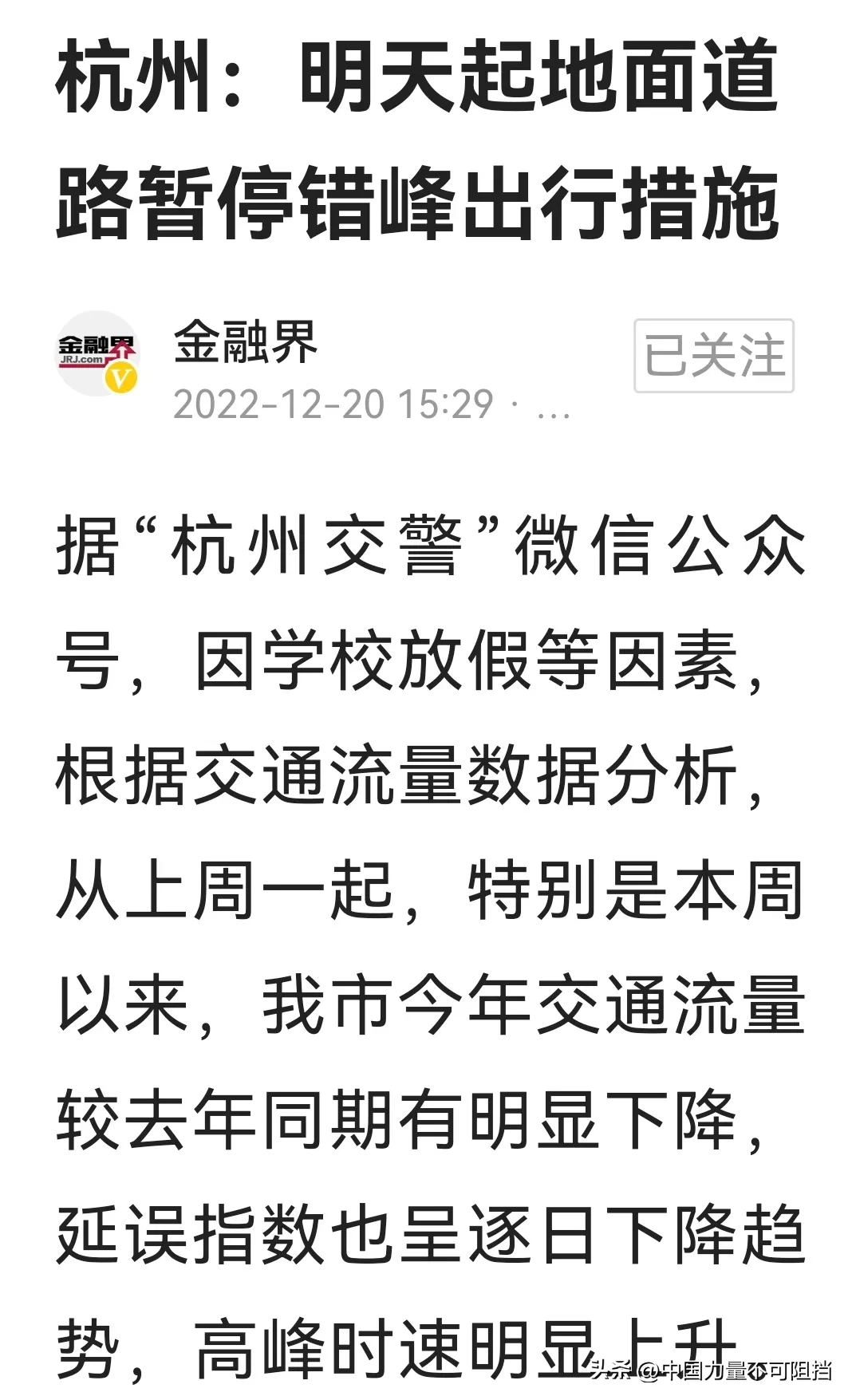网络共享给我们的文件传输带来了很大的便利,尤其是在局域网中,共享的使用非常频繁。同事之间可以通过共享方便地互相交换文件,共享硬盘、光学区、打印机等。但是,有时候分享也会给我们带来困扰。
例如,重要信息的泄露,计算机网络安全问题。这就需要我们做一定的设定或者走出来。我们来看几个分享的小技巧。
对于简单的共享,我想大家都知道如何建立和取消,如何使用,但是如何根据自己的需要为共享文件设置一定的隐蔽性,这是很多朋友不知道的问题。
首先,删除共享文件留下的痕迹
当我们共享一个文件夹,用完后取消了共享,但在“网上邻居”里还是能看到共享文件夹的痕迹。有些情况下,我们不需要这个,可以删除留下的痕迹。为此,请打开注册表编辑器,
在界面中依次找到KEY _ LOCAL _ MACHINE/Software/Microsoft/Windows/当前版本/Network/LanMan分支;接着展开兰曼子键,
从子键中选择刚刚删除的共享文件夹,用鼠标右键点击,在弹出的快捷菜单中执行删除命令,最后点击确定关闭注册表编辑器,这样在网上邻居中就看不到被删除文件夹的痕迹了。
第二,删除系统默认的共享文档。
找到:HKEY _ LOCAL _ MACHINE/SOFTWARE/Microsoft/Windows/当前版本/Explorer/my computer/NameSpace/delegate文件夹注册表子键;用鼠标展开"代理文件夹"分支,
第三,去掉共享文件夹的“小手”
我们都知道,共享一个文件夹、打印机或硬盘后,文件夹、打印机或硬盘上会出现一个蓝色的“小手”共享图标。如果有人看到这个标志,就会知道这是一个共享文件夹,可以通过网络访问和提问。
如果不想让别人看到你电脑上共享了哪些文件夹或文件,可以取消共享文件或文件夹的“小手”图标。为此,请打开注册表编辑器,
找到HKEY _ LOCAL _ MACHINE/SoftWare/Microsoft/Windows/当前版本/NetworkLanMan子键,再展开兰曼子键,
然后选择一个目标共享文件夹名,比如“Shared $ ”;然后在右侧区域,选择“Flags”选项,用鼠标双击,将之前的值调整为“302”,然后点击“OK”按钮重启电脑。
这样你就可以浏览互联网。此外,在删除文件夹共享标志之前,最好在打印机共享名称后添加一个“$”符号,以便向他人隐藏共享的文件夹或打印机。